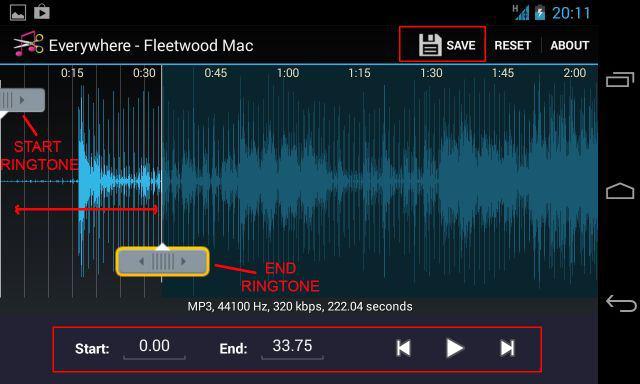Kako na "Lumiya" staviti melodiju na poziv? Nokia Lumia smartphone: priručnik
Novi mobitel uvijek postajeuzrok dugog proučavanja sučelja i funkcija gadgeta. Do suđenja i pogreške, prije ili kasnije ćete, naravno, moći postići željeni rezultat. Ali možete uštedjeti vrijeme i unaprijed znati kako funkcionira telefon. U ovom članku ćemo se bliži pogled na mobilni telefon Nokia Lumia 630 i razumjeti kako staviti na "Lumiya" zvona.
Nokia Lumia 630: značajke i funkcije
Telefon "Nokia Lumiya" je smartphone ili,kao što se ponekad naziva, PDA. Za to je pogodna SIM kartica mikroformata. Pametni telefon podržava samo jednu SIM karticu. Ovaj gadget ne radi na platformi za Android, već u operacijskom sustavu Microsoft Windows 8 i Windows 8.1. Osim toga, postoji RAM od 0,5 GB i unutarnja memorija od 8 GB. Telefon "Nokia Lyumiya" može podržati dodatnu microSD karticu s memorijom do 128 GB.

Što se tiče vremena rada, smartphone radi 16 sati u načinu rada 2G, 13 - u 3G i 648 sati - u stanju čekanja.
Zaslon Nokia Lumia 630 ima dijagonalu od 4,5inča, razlučivost zaslona je 854 x 480. Postoji senzor za podešavanje svjetline. Zaslon je opremljen dodirnom navigacijom. Ljestvica boja je 16 milijuna različitih boja.
Lumia smartphone procesor je 4 jezgre. Fotoaparat je 5 megapiksela. Međutim, nema prednje fotoaparata i nema bljeskalice. Fotoaparat može povećati sliku 4 puta. Najmanji udaljenost za fokus je 0,1 m.
Osim toga, smartphone se može povezatiboduje Wi-Fi i daju ga drugim uređajima (možete povezati do 8 izvanmrežnih naprava). "Nokia Lyumiya 630" može slati i primati datoteke putem Bluetootha, podržava GPS. Tu je i utičnica za slušalice, radio funkcija, MP3 player. Nijedan gumb na pametnom telefonu koji nećete pronaći (osim gumba napajanja i glasnoće), svi se podaci unose pomoću zaslona osjetljivog na dodir.
Prvi početak uređaja: uputa
Postavljanje melodijenajprije morate uključiti novi telefon. To se ne radi kao i obično, pa će vam se pružiti daljnje upute. "Lumiya 630" zahtijeva prvo punjenje. Novi telefoni su uvijek u potpunosti prazni pa ih preporučujemo da ih više puta napunite. Međutim, jednom je sasvim dovoljno.
- Kliknite gumb Start. Usput, umjesto toga, možete uključiti telefon tako da dvaput dodirnete zaslon, ali samo ako je ta funkcija omogućena. O onim funkcijama "Lumii" već su započele u trenutku kupnje gadgeta, možete saznati od prodavača-konzultanta u trgovini.

- Kada prvi put pokrenete, od vas će se tražiti da stvorite Microsoft račun. Ako ga već imate na drugom uređaju, možete ga koristiti ovdje ili izraditi novu.
- Dalje ćemo se upoznati s izbornikom. Pametni telefon ima radnu površinu i popis aplikacija. Na radnoj površini često postavljate često korištene aplikacije za brzi pristup. Da biste ih sve vidjeli, prijeđite prstom po zaslonu ulijevo.
- Da biste odabrali operaciju za aplikaciju, pritisnite i držite ikonu pločice. Zatim možete odabrati "Na radnoj površini" ili neku drugu funkciju.
Nakon jednostavnog upoznavanja s sučeljem, možete se uputiti na pitanje kako staviti zvuk zvona "Lumiya".
Glasnoća zvona Nokia Lumia 630
Da biste podesili glasnoću zvona, trebateUpotrijebite značajku "Obavijest o pozivima +" na vrhu zaslona. Možete postaviti razinu koja vam je potrebna ne samo za poziv, već i za audio i video datoteke.

- Kliknite na strelicu na natpisu "Obavijest o pozivu +".
- Da biste podesili glasnoću, povucite klizač desno ili lijevo.
- Za potpuno postavljanje telefona u tihi način, kliknite ikonu zvona. Vibrirajuće upozorenje će se uključiti. Da biste ga onemogućili, kliknite ikonu "Vibracija uključeno"
Kako postaviti zadani zvuk zvona
Ako ste mučeni pitanjem kako staviti melodija "Lumiya" na poziv, nemojte puknuti. Prilično je jednostavno, samo trebate otvoriti postavke telefona.
Vidjet ćete gumb "Sve postavke" ako povucete zaslon s crne trake pri vrhu zaslona na dno. Kliknite gumb i idite na postavke.
Kao i kod većine telefona i smartphone uređaja,Nokia Lumia ima određeni broj standardnih zvukova tvornice za poziv. Na popisu postavki koje su se otvorile ispred vas, odaberite "Melodije + zvukovi". Zatim kliknite na "Ringtone". Tada će se otvoriti popis zvukova zvona. Melodije se mogu slušati i odabrati najprikladnije.
Također u postavkama melodije možete isključiti zvuktipke, obavijesti o aplikacijama, zatvarač fotoaparata. Osim toga, za svaku aplikaciju možete postaviti različite signale. Kliknite "Upravljanje zvukovima aplikacije", odaberite jedan od njih i odaberite jedan od predloženih zvukova.
Kako staviti svoju melodiju na poziv
Mnogi ljudi misle kako staviti melodija "Lumiya" na poziv, koja će se razlikovati od standardnih melodija. Prilično je jednostavna:
- Na popisu aplikacija pronađite "Melodij Creator". Ovaj program mora biti instaliran prema zadanim postavkama. Ikona programa izgleda kao slika u nastavku.

- Dodirnite gumb "Odabir pjesme". Prije otvaranja popisa svih dostupnih audio datoteka u ugrađenu memoriju i microSD.
- Odaberite omiljenu pjesmu i označite segment koji će biti zvuk zvona.
- Dodirnite ikonu disketne ploče (spremite), odaberite "Postavi kao zvuk zvona".
- Kliknite kvačicu na dnu zaslona. Sve je spremno - sada poziv nije standardna melodija, već pjesma.
Odvojite melodije zvona za kontakte
Uz sve navedene karakteristike smartphonea,postoji još jedna vrlo korisna značajka ("Nokia Lumiya 630"). Stavljanje glazbe na poziv može se odrediti pojedinačnim melodijama za svaki broj na popisu kontakata. To će vam omogućiti da saznate tko zove bez uzimanja telefona iz vrećice, što je vrlo povoljno.

Da biste instalirali različite melodije zvona, morate slijediti sljedeće upute:
- Otvorite popis kontakata.
- Odaberite jedan od brojeva tako da je dodirnete. Na zaslonu će se prikazati različite opcije za radnje koje se mogu izvesti s kontaktom.
- Kliknite ikonu olovke pri dnu zaslona. Ovaj gumb znači "Uredi".
- Pronađite riječ "Ringtone" i dodirnite je.
- Otvorit će se popis zvukova zvona. Sada možete odabrati jednu od melodija posebno za ovaj kontakt.